パターン読込:(10000185)
登録済みのパターンを読み込み、プラン図に配置します。
回転配置を行うこともできます。
 (パターン読込)をクリック
(パターン読込)をクリック
*「ファイル(F)」の「パターン読込(L)…」を選択してもかまいません。
*パターン読込のダイアログが表示されます。- 目的のパターンを選択し、「OK」をクリック
*目的のパターンをダブルクリックでもかまいません。 - 起点-終点でパターンを配置
*起点は登録した際の基準点に当たり、終点で配置方向を指示します。
*起点-終点の長さは、短くても長くてもかまいません。
面を分割して配置
チェックON …既に配置されている面(高さ線)を選択したパターンの形状で分割します。
チェックOFF …既に配置されている面(高さ線)に重ねて選択したパターン情報を配置します。
パターン画像の右クリック
パターン画像上で右クリックすると、下のメニューが表示されます。
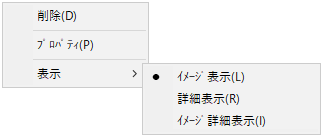
削除 …パターンデータを削除することができます。
プロパティ …パターン登録ダイアログが表示され、サムネイル・出力フォルダ・名称・メモを変更することができます。
表示 …パターンの表示方法を、切り替えることができます。
面を重ねて配置すると基準となる面が複数存在することになる為、重なっている部分に部品を配置すると高さが合わない場合があります。
それぞれのパターンのメモに推奨配置が明記されていますので、それに合わせて配置するようにしてください。
